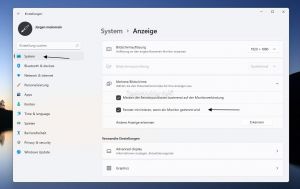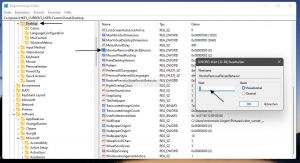Fenster minimieren wenn externer Monitor nicht angeschlossen ist Windows 11
Windows 11 bietet die Möglichkeit, dass wenn man einen zweiten oder externen Monitor bspw. vom Laptop abklemmt, dass die noch offenen Fenster auf dem zweiten Monitor dann auf dem ersten Monitor offen, oder minimiert werden. Wir zeigen euch, wie es geht.
- Auch interessant:
- Fensterposition nach Ruhezustand beibehalten Windows 11
Dieses Tutorial ist für die Windows 11 21H2 und höher geeignet.
Windows 11 Welche Version ist installiert
- Windows 11 News im Blog - Windows 11 neu clean installieren Tipps und Tricks
- Windows 11 Startmenü und die Einstellungen - Taskleiste einrichten Tipps und Tricks
- Windows 11 auch ohne TPM und Secure Boot installieren
- Windows 11 ISO : 23H2 (22631)
- Windows 11 Patchday (Sicherheitsupdate des Monats)
- Win 11 23H2 / 22H2: 9.04.2024 KB5036893 Windows 11 226×1.3447
- Windows 11 Insider ISO:
- Beta: Windows 11 23H2 (22635)
- Dev Windows 11 26100 ISO / ESD
- Canary Windows 11 26100 ISO / ESD
Fenster offen oder minimiert verschieben in den Einstellungen
Um die Programme und Fenster offen oder minimiert auf dem Monitor erscheinen, wenn ein weiterer Monitor nicht angeschlossen ist, kann man in den Einstellungen von Windows 11 regeln.
- Einstellungen öffen (oder Windows-Taste + i drücken)
- System -> Anzeige -> Mehrere Bildschirme
- Fenster minimieren, wenn ein Monitor nicht angeschlossen ist
- Ist der Haken gesetzt, werden die noch offenen Fenster minimiert in der Taskleiste angezeigt
- Ist der Haken entfernt, werden die noch offenen Fenster so wie sie sind auf den Haupt-Monitor geschoben.
Fenster offen oder minimiert verschieben in der Registry
Diese Einstellungen werden natürlich auch in der Registry gespeichert.
- Windows-Taste + R regedit eingeben und starten
- Zum Pfad gehen:
HKEY_CURRENT_USER\Control Panel\Desktop
- Im rechten Fensterteil nach MonitorRemovalRecalcBehavior suchen
- Wert = 0 - Die offenen Fenster vom zweiten Monitor werden verschoben und minimiert
- Wert = 1 - Die offenen Fenster werden so wie sie sind (offen) auf den angeschlossenen Monitor geschoben.
Das war es auch schon.
Fragen zu Windows 11?
Du hast Fragen oder benötigst Hilfe? Dann nutze bitte unser Forum und nicht die Tipp-Box! Auch Gäste (ohne Registrierung) können bei uns Fragen stellen oder Fragen beantworten. - Link zum Forum | Forum Windows 11
| Neue und interessante Tutorials für Windows 11 |
|
|
|
|